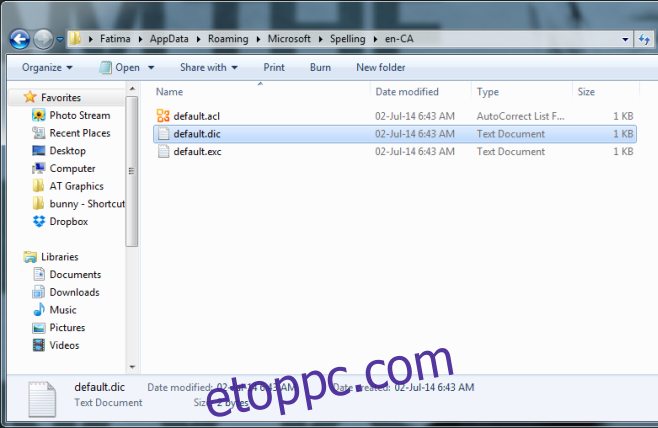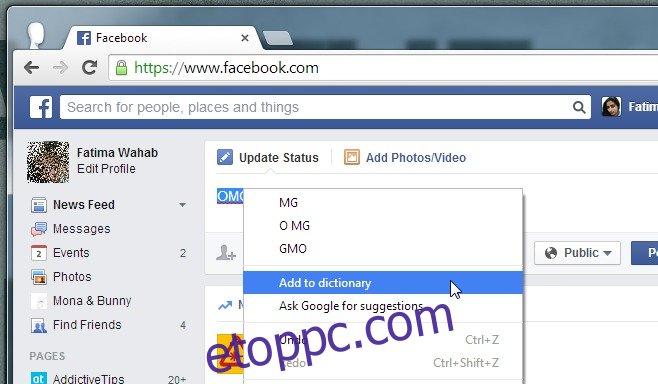A világ rettenetesen sötét és kivételesen félreértett hely lenne, ha nem lenne helyesírás-ellenőrzés, amely segítene a hangzásban. Az Internet Explorer, a Chrome és a Firefox mind rendelkezik beépített helyesírás-ellenőrző funkcióval, amely aláhúzza a hibásan írt szavakat. Ha a jobb gombbal rákattint egy szóra, lehetőséget kap arra, hogy a böngésző szó helyes írásmódja szerint mit akart beírni. Ez rendkívül praktikus, de mit tegyünk, ha új szót szeretnénk hozzáadni a böngésző szótárához, vagy eltávolítani egy szót onnan?
Új szavak hozzáadása az Internet Explorer, a Chrome és a Firefox szótárához rendkívül egyszerű, és szó szerint ugyanaz a folyamat. Ha bármelyik böngészőben új szót szeretne hozzáadni a szótárhoz, írja be azt egy szövegmezőbe, és kattintson rá jobb gombbal, hogy megjelenjen a helyi menü alternatív javaslatokkal. A javaslatok alján található a „Hozzáadás a szótárhoz” lehetőség. Kattintson rá, és a szó hozzáadódik.
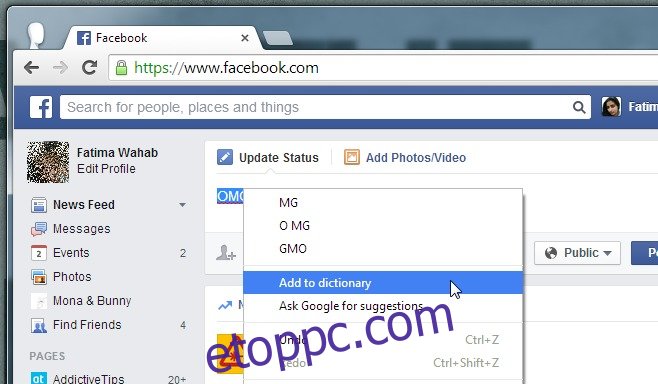
A szavak szótárból való eltávolítása a Chrome és a Firefox esetében nagyon eltérő folyamat. A Chrome segítségével szerkesztheti a szavakat a saját szótárában, és eltávolíthatja azokat, amelyeket esetleg hozzáadott, de a Firefoxban csak azokat a szavakat távolíthatja el, amelyeket saját maga adott hozzá.
Chrome esetén nyissa meg a Beállítások oldalt a menügombról, és kattintson a Speciális beállítások megjelenítése lehetőségre. A Nyelvek alatt kattintson a Nyelvi és beviteli beállítások elemre. A megnyíló Nyelvek ablakban görgessen le, és kattintson az Egyéni helyesírási szótár elemre. Itt új szavakat is hozzáadhat, és a már hozzáadott szavakat törölheti.
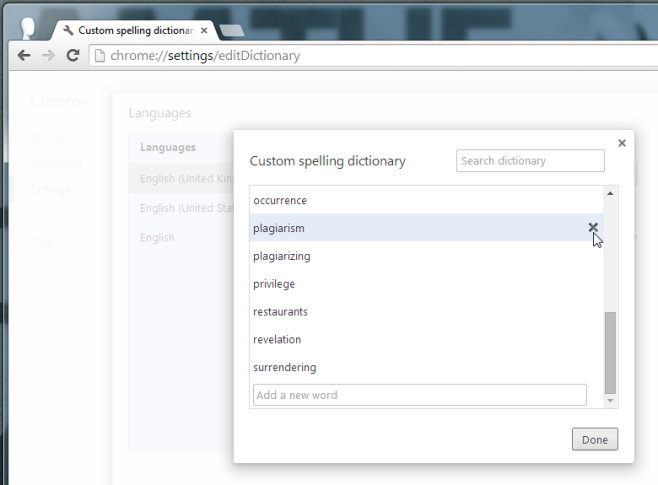
A Firefox esetében a folyamat kissé bonyolult. Nyissa meg a Firefox profilmappáját, és keresse meg a persdict.dat nevű fájlt. Hacsak nem adott hozzá egyéni szavakat a Firefox szótárához, ez a fájl nem fog létezni. Ha nem látja a Profil mappában, az azt jelenti, hogy soha nem adott hozzá egyéni szót a Firefoxhoz az adott profilhoz. Ha azonban szavakat adott hozzá, és véletlenül rosszat adott hozzá, meg kell keresnie és módosítania kell ezt a fájlt. DAT kiterjesztéssel rendelkezik, de használhatja a jegyzettömböt a szerkesztéséhez, vagy szinte bármilyen más szövegszerkesztőt. Nyissa meg a fájlt, távolítson el vagy szerkesszen egy bejegyzést, mentse el, és kész. Előfordulhat, hogy újra kell indítania a Firefoxot, hogy a változtatások érvénybe lépjenek, ezért célszerű bezárni a böngészőt a fájl szerkesztése előtt.
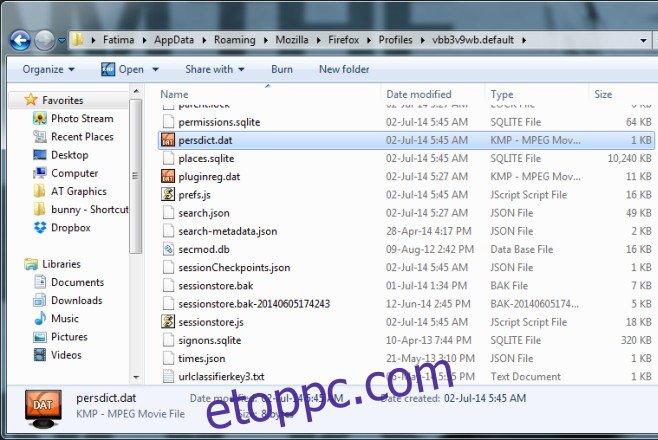
Internet Explorer esetén nyissa meg a C:UsersUsernameAppDataRoamingMicrosoftSpelling/ programot, és keresse meg a használt nyelvhez tartozó nyelvi mappát. Nyissa meg, és keresse meg a default.dic fájlt. Nyissa meg egy szövegszerkesztővel, és szerkessze a bejegyzéseket.